آموزش افزودن بخشی از یک آهنگ به یک ارائه پاورپوینت
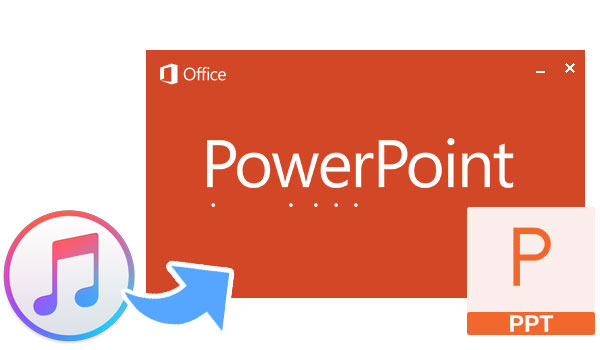
پاورپوینت به کاربران اجازه می دهد تا فایلهای صوتی را در ارائه خود وارد کنند. اگر می خواهید به جای کل آهنگ از بخشی از یک آهنگ استفاده کنید ، راهی وجود دارد. در اینجا نحوه افزودن بخشی از آهنگ به ارائه اورپوینت شما آورده شده است.
اساساً کاری که شما انجام می دهید ، حذف صوتی است که نمی خواهید پس از وارد کردن آهنگ صوتی ، پخش کنید. به این گفته ، شما باید صوت را وارد کنید قبل از اینکه بتوانید تغییراتی ایجاد کنید.
افزودن بخشی از آهنگ به پاورپوینت
برای وارد کردن صدا ، ارائه پاورپوینت خود را باز کرده و سپس “Audio” را در بخش “Media” از برگه “Insert” انتخاب کنید. پس از انتخاب ، یک منوی کشویی ظاهر می شود. در اینجا گزینه “Audio on My PC” را انتخاب کنید.
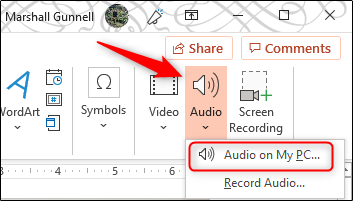
پس از انتخاب ، Windows Explorer باز خواهد شد. به مکان فایل صوتی بروید ، آن را انتخاب کنید و سپس دکمه “Insert” را انتخاب کنید.
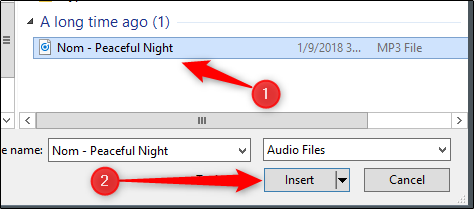
اکنون فایل صوتی درج می شود و به عنوان یک نماد صدا ظاهر می شود.
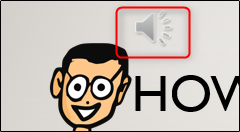
با انتخاب نماد ، دو برگه جدید ظاهر می شود : تب “Audio Format” و “Playback”. برگه “Playback” را انتخاب کنید.
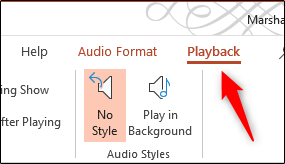
اکنون ، در گروه “Editing” ، دکمه “Trim Audio” را انتخاب کنید.
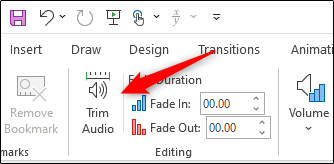
کادر گفتگوی “Trim Audio” ظاهر می شود. در اینجا می توانید زمان شروع و پایان آهنگ صوتی را انتخاب کنید. برای تنظیم زمان شروع ، بر روی نوار سبز رنگ کلیک کرده و روی نوار زمانی مورد نظر بکشید. همین کار را با نوار قرمز انجام دهید تا زمان پایان تنظیم شود.
از طرف دیگر می توانید زمان را در جعبه های مربوطه در زیر time bar تنظیم کنید. پس از تنظیم زمان شروع و پایان ، دکمه “OK” را انتخاب کنید.
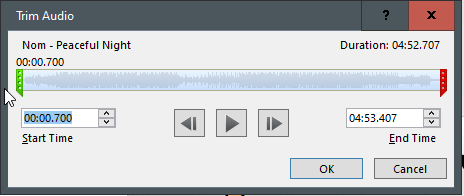
مسئله ای که اکنون با آن روبرو هستیم اینست که چگونه ناگهان صدا شروع و متوقف می شود. در گروه “Editing” روبان ، می توانید با وارد کردن مدت زمانی که می خواهید اثر را پخش کنید ، fade in و out آن را تنظیم کنید.
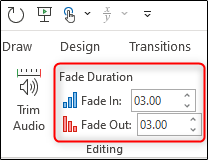
حال وقتی صدا را در حین ارائه پخش می کنید ، پاورپوینت تنها قسمت انتخاب شده آهنگ را با ورودی و خروجی مشخص شده پخش می کند.











دیدگاه ها